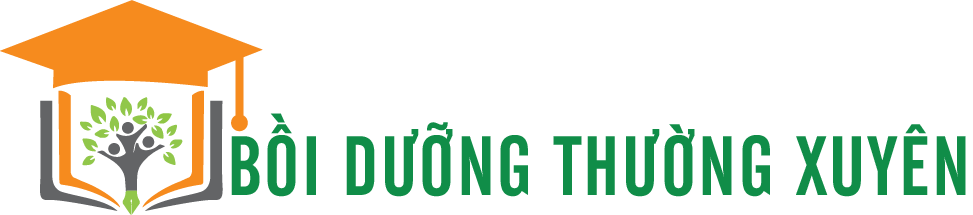Nội dung khóa học
119 bài
|
00 : 01
Khóa học chưa có lịch học trực tuyến
1. Điều hướng dùng thanh menu điều hướng
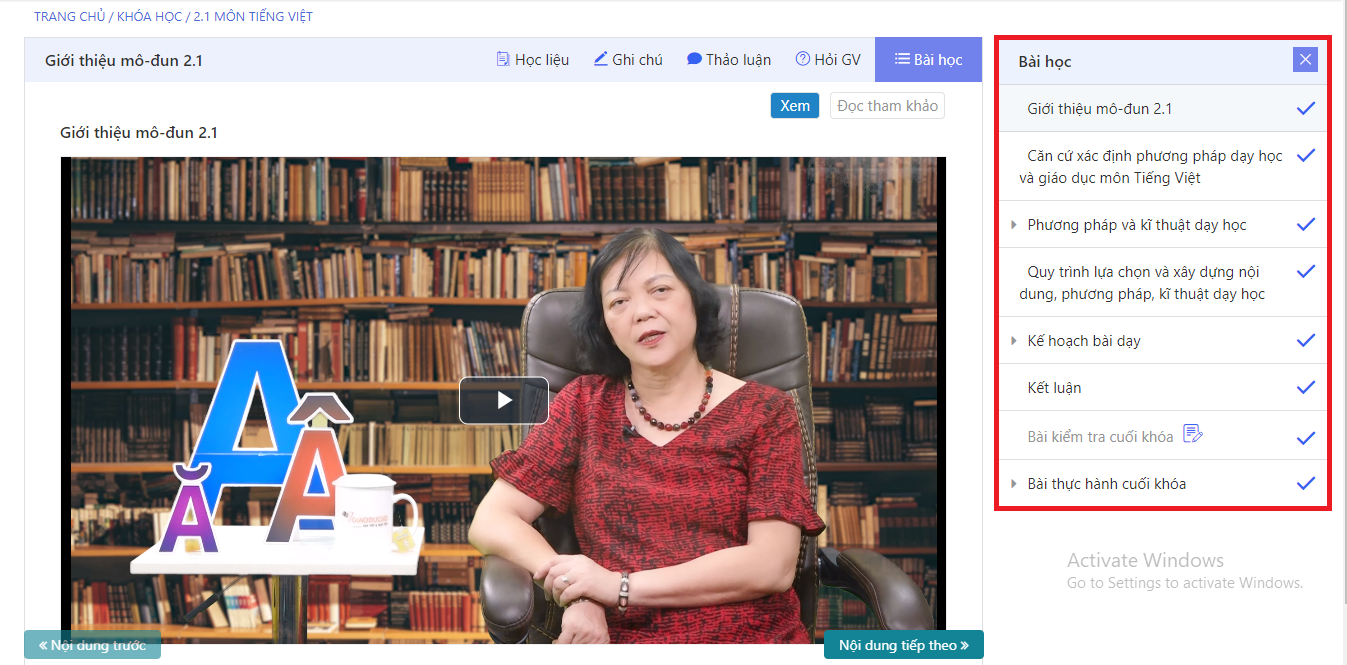
Menu bên phải hiển thị cấu trúc các thành phần tiểu mục của bài học. Nếu muốn học mục nào bạn hãy nhấn chuột vào mục đó.
2. Dùng nút "Nội dung tiếp theo" & "Nội dung trước"
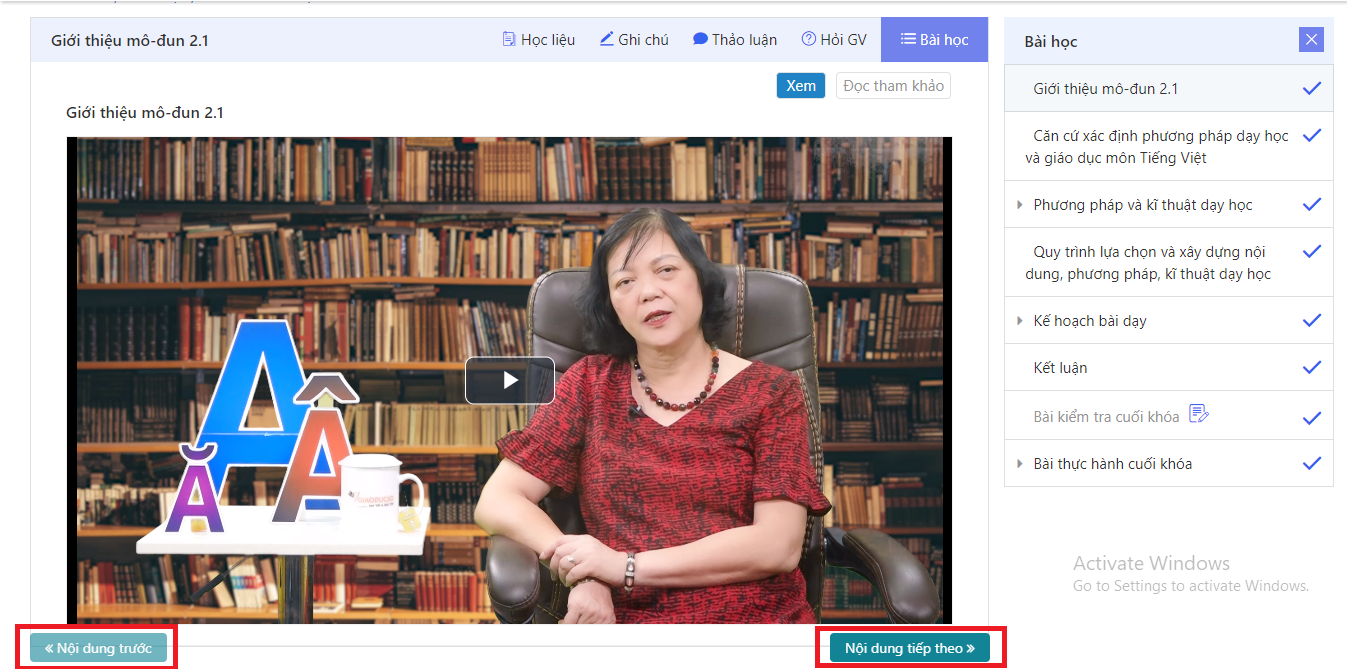
Kéo chuột xuống cuối trang bạn sẽ thấy 2 nút "Nội dung tiếp theo" và "Nội dung trước"
- Nhấn vào nút "Nội dung tiếp theo" để học mục tiếp theo
- Nhấn vào nút "Nội dung trước" để học mục trước
3. Quay lại mục lục và màn hình tổng quan
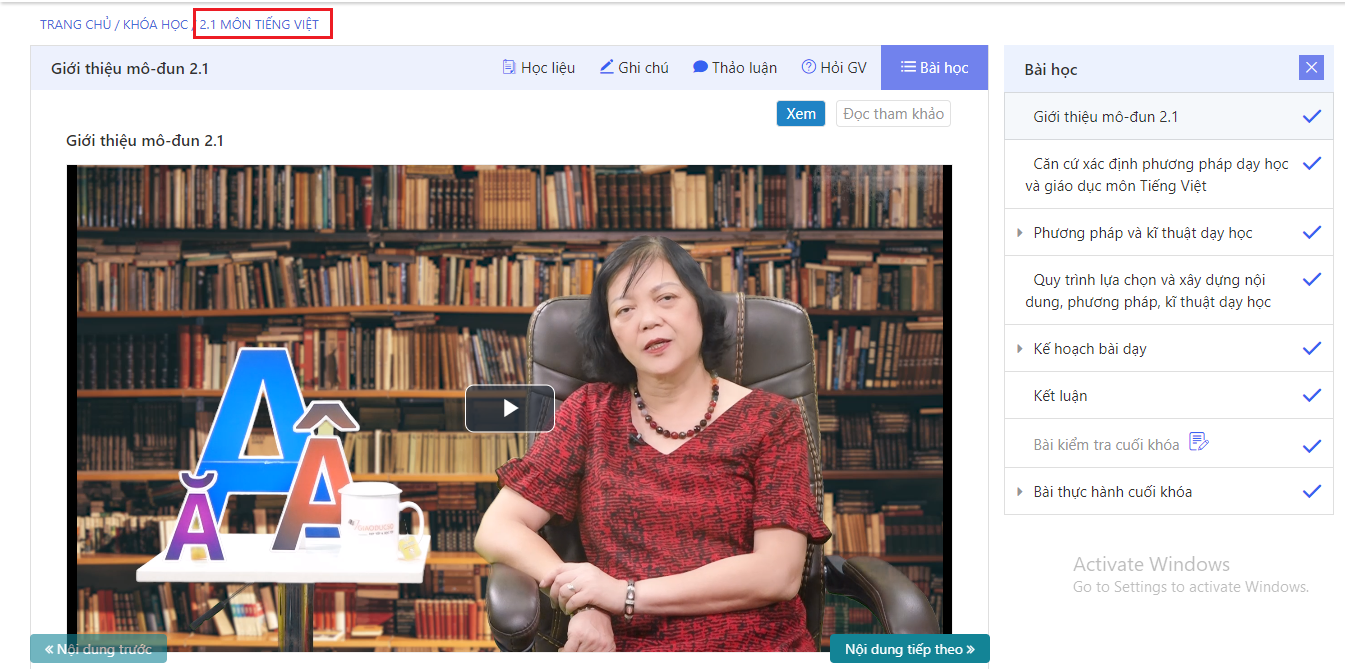
Click vào mục "Tên khóa học" Ví dụ: 2.1 MÔN TIẾNG VIỆT để quay lại màn hình tổng quan để xem mục lục, tài liệu tham khảo của môn, hoặc điểm tổng thể của bạn
4. Chuyển đổi trạng thái "Xem" hoặc "Đọc tham khảo" với nội dung là Video
Với mỗi bài học dạng Video, có thể có hai chế độ là "Xem" hoặc "Đọc tham khảo". Mặc định sẽ ở chế độ "Xem", bạn click vào nút "Đọc tham khảo" để chuyển qua chế độ đọc.
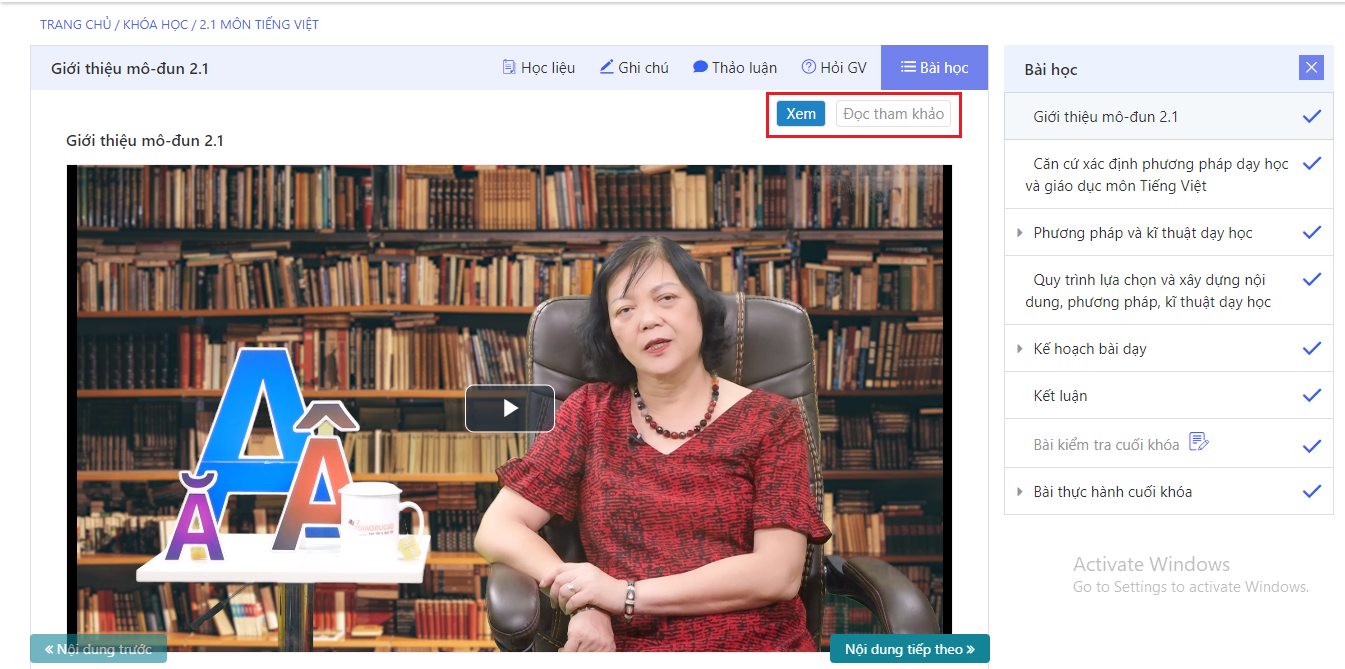
Khi ở chế độ "Đọc tham khảo", bạn có thể click vào nút "Xem" để chuyển qua chế độ xem video
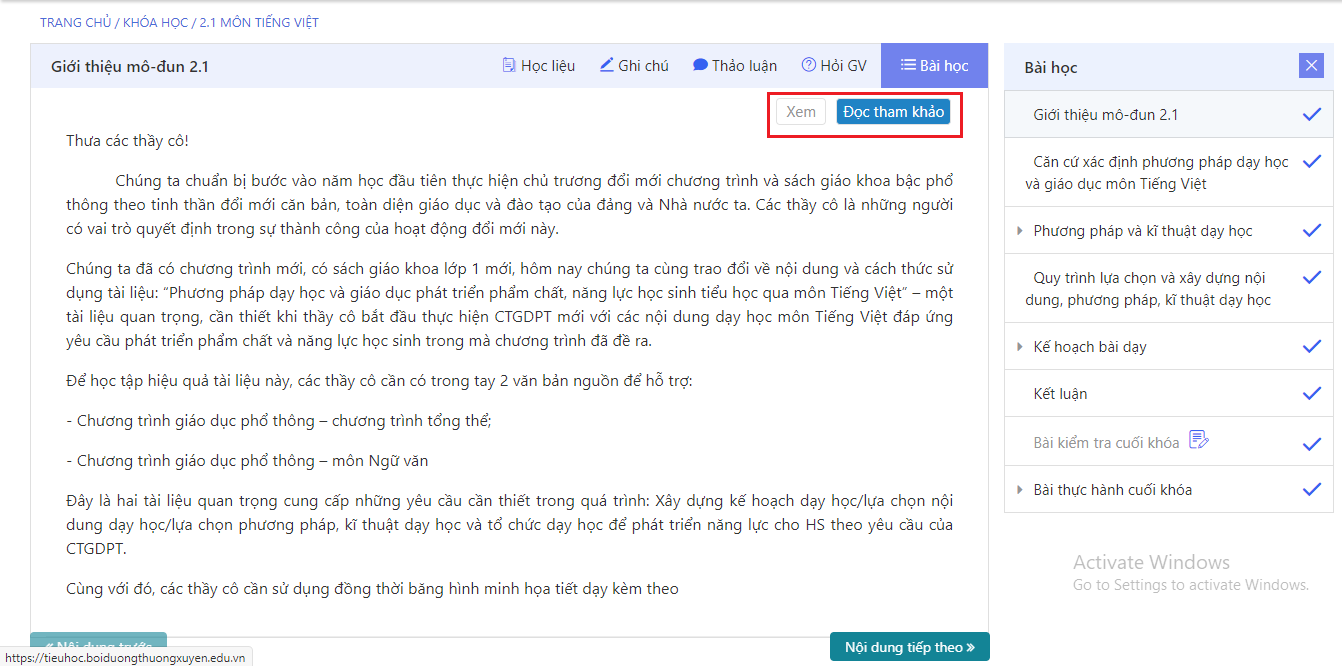
1. Trắc nghiệm chọn một đáp án đúng nhất
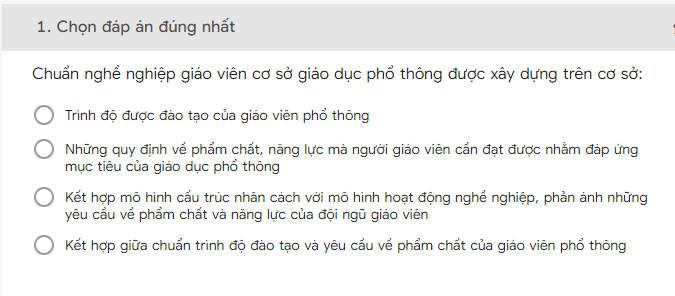
Đây là loại câu hỏi trắc nghiệm và bạn hãy click vào các ô tròn đầu dòng để chọn. Sau khi chọn phương án, ô tròn sẽ chuyển thành màu xanh
2. Trắc nghiệm chọn một hoặc nhiều phương án đúng
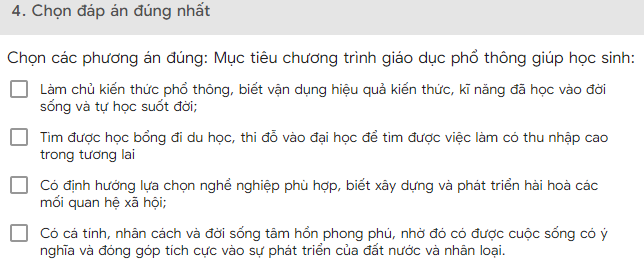
Bạn hãy click vào các ô vuông đầu dòng để chọn. Sau khi chọn phương án, ô vuông màu nâu sẽ chuyển thành màu xanh
3.Điền từ vào chỗ trống

Bạn phải điền vào các ô trống để hoàn thành câu/đoạn văn. Trong hình trên điều chỉnh là câu trả lời của học viên. Các ô trống này phải chính xác tuyệt đối so với đáp án thì mới được cho là đúng.
4. Bài luận, câu trả lời mở, hoặc nộp tệp dự án
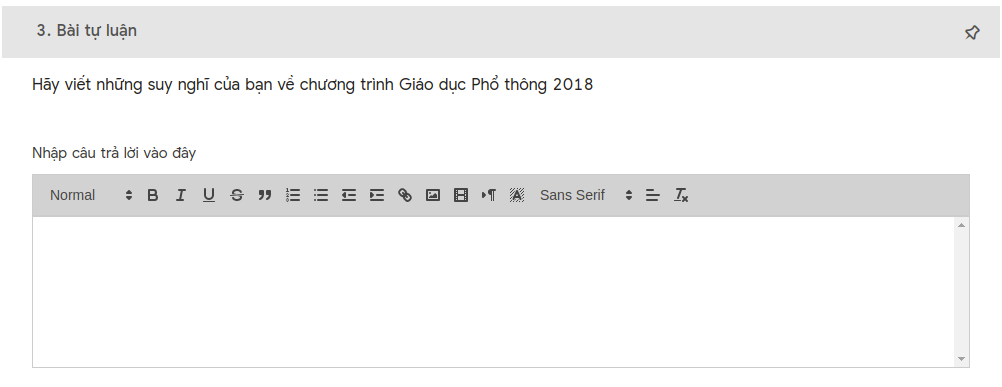
Đây là dạng hoạt động mà học viên phải trả lời câu hỏi bằng cách viết câu trả lời mở vào ô để gõ văn bản. Các câu trả lời này khác câu số 3. Điền từ vào chỗ trống ở chỗ không có đáp án cố định cho mỗi câu. Mỗi học viên có thể có các bài viết khác nhau. Thông thường, nếu hoạt động này liên quan đến điểm của môn học thì thường được chấm bởi người hướng dẫn. Đôi khi hoạt động này chỉ là hoạt động để người dùng trình bày quan điểm & trao đổi với học viên khác trong lớp.
Một số loại hoạt động yêu cầu học viên phải nộp file dự án/giáo án lên hệ thống. Để làm việc này, hãy click vào ô "Tải tệp từ máy của bạn" hoặc kéo thả file trong máy tính của bạn vào ô có viền gạch đứt quãng.
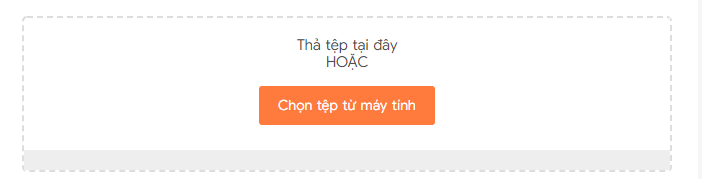
Một số hoạt động yêu cầu học viên trả lời theo cấu trúc đề mục có sẵn như hình bên dưới. Học viên trong màn dưới đây đã trả lời được 2 thay đổi trong lớp học.
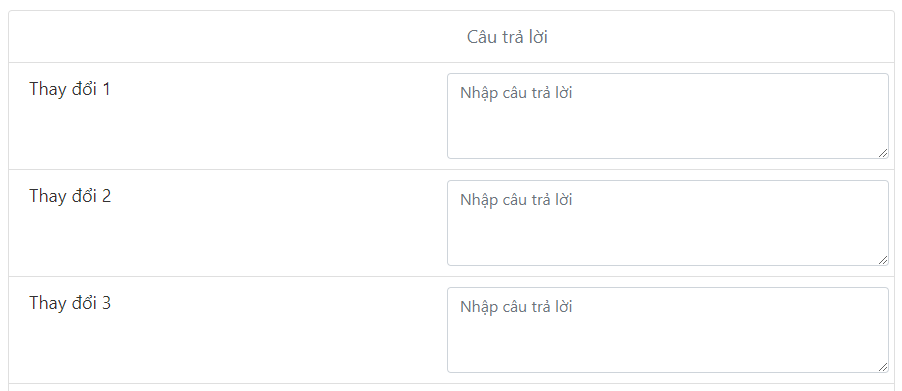
5. Chọn từ đúng trong danh sách
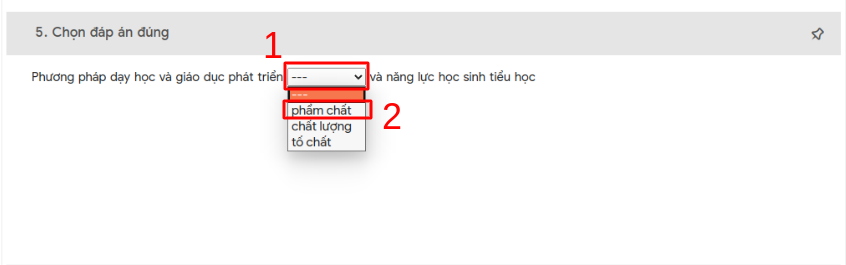
Click vào ô chọn để nhìn thấy các đáp án (1), sau đó Chọn đáp án đúng trong danh sách có sẵn (2)
6. Chọn từ đúng trong danh sách
Chọn các đáp án theo thứ tự đúng từ dòng bên dưới (dòng số 1), sau đó đáp án sẽ chuyển lên bên (dòng số 2) trên thành câu hoàn chỉnh. Để sửa sai (hoàn tác), click vào các từ đã chọn (dòng số 2), các từ sẽ quay lại vị trí ban đầu.
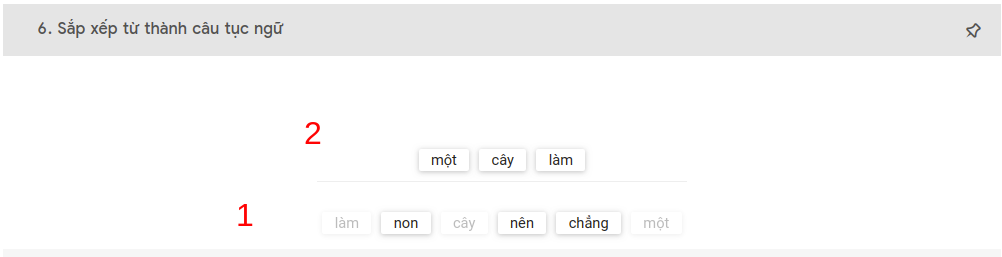
7. Sắp xếp thứ tự
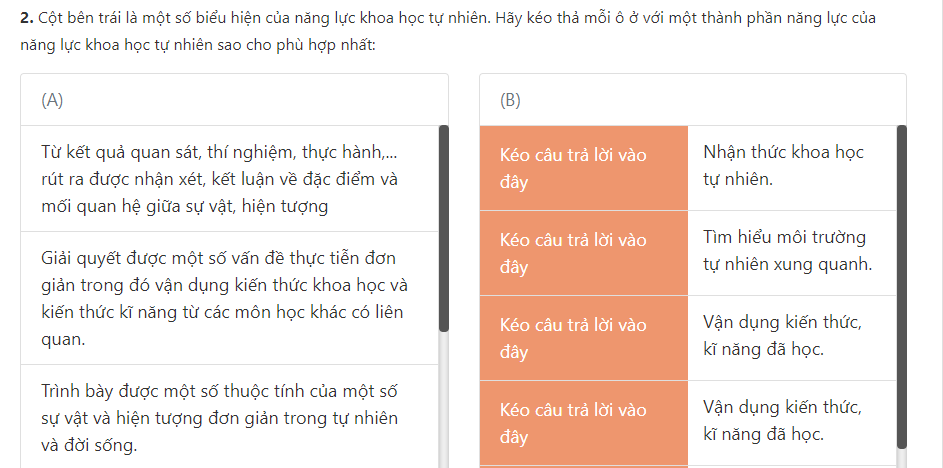
Sắp xếp các box theo thứ tự bằng cách kéo ô bên phải vào ô bên trái. Để sửa sai, click vào ô bên trái, nội dung chọn sẽ quay trở lại vị trí ô bên phải
8. Nối cặp
Click ô bên trái, sau đó click ô tương ứng bên phải để nối cặp. Sau khi 1 cặp được chọn, chúng sẽ có cùng màu và con số để giúp bạn dễ nhận biết hơn. Những ô chưa làm sẽ không có màu và không có con số ở góc trên bên trái
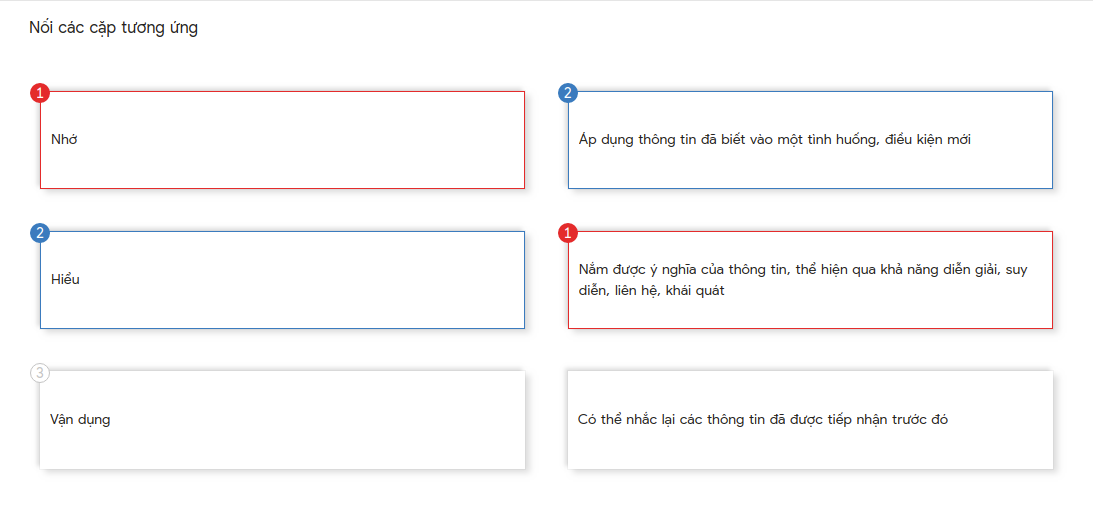
9. Phân loại và kéo thả
Với loại bài tập này, học viên phải phân loại các hộp box bên phải theo các danh mục đã được định sẵn ở bên trái. Dùng chuột nhấp, giữ và kéo sang bên trái. Nếu cần hoàn tác, bấm vào các nhãn ở ô bên trái để nhãn quay trở lại bên phải.
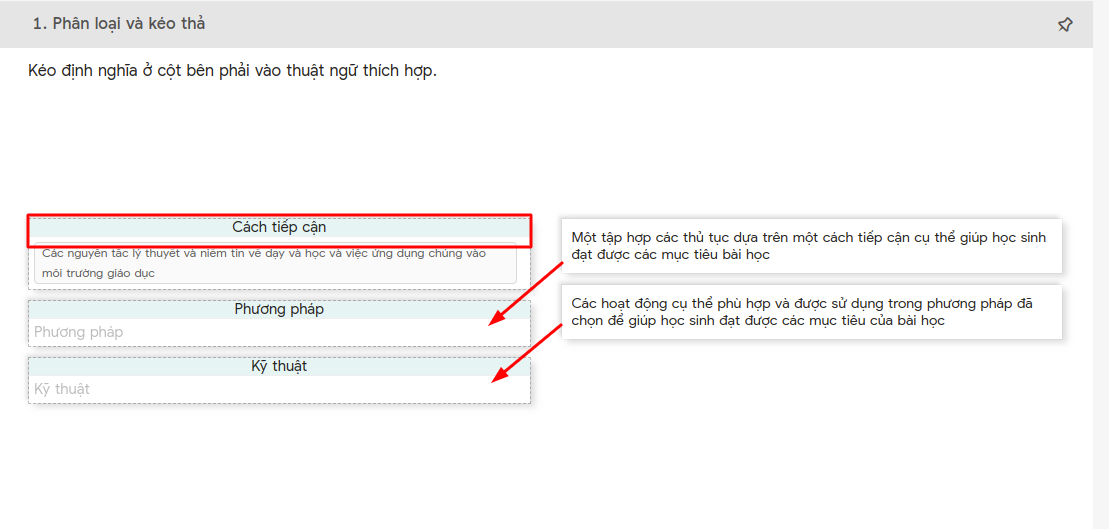
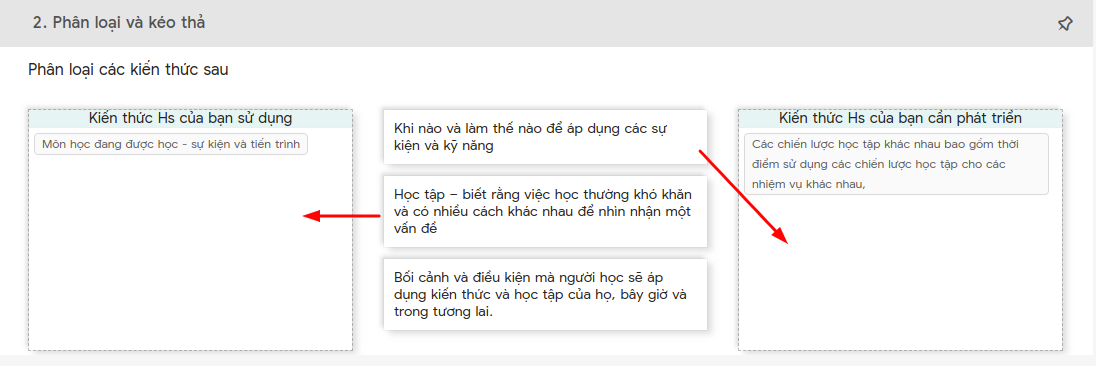
10. Nộp bài
Kết thúc : Sau khi hoàn thành các bài tập cần chọn nút "Kết thúc" để kết thúc bài làm
1. Tiến độ hoàn thành toàn môn
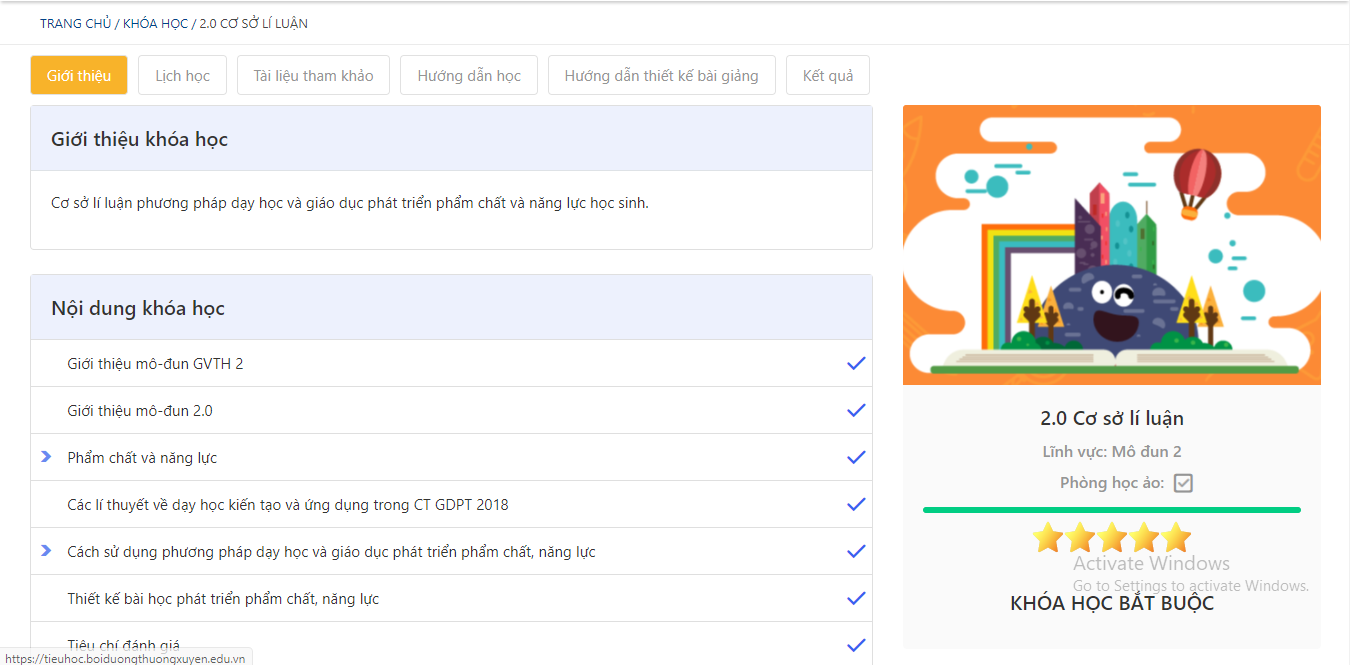
Tại màn hình tổng quan của môn học, bạn sẽ thấy tiến độ hoàn thành của khóa học. Đây là % các tiểu mục bạn đã hoàn thành. Để xem tiến độ hoàn thành của từng tiểu mục, hãy tiếp tục đọc hướng dẫn này.
Đây cũng chính là điểm chăm chỉ của bạn.
2. Tiến độ hoàn thành các tiểu mục
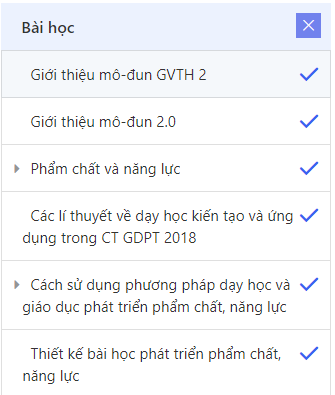
Trong thanh menu điều hướng hay mục lục nội dung của môn học, bạn sẽ thấy biểu tượng (icon) thể hiện tiến độ hoàn thành của tiểu mục đó
3. Điểm tổng kết của toàn môn học
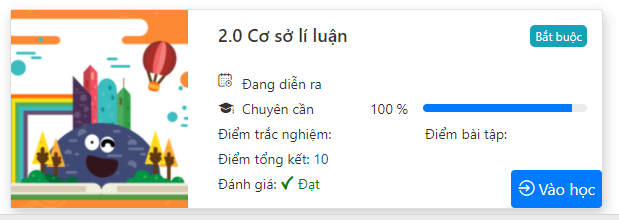
Tại màn của trình đơn HỌC TẬP , bạn sẽ thấy các mục "Chuyên cần, Điểm trắc nghiệm, Điểm bài tập, Điểm tổng kết, Đánh giá". Như hình bên trên học viên hiện có điểm tổng kết là 10 và được đánh giá là Đạt.
Lưu ý, điểm trên hệ thống online LMS đều được chấm trên hệ số 100
Thảo luận
Trong phần học, ở bên trên có mục “Thảo luận”, “Hỏi GV”, “Ghi chú” người dùng có thể
Nhập nội dung cần thảo luận về nội dung đang học. Xem tất cả những thảo luận của toàn bộ học viên trong lớp & Người hỗ trợ nhìn thấy.
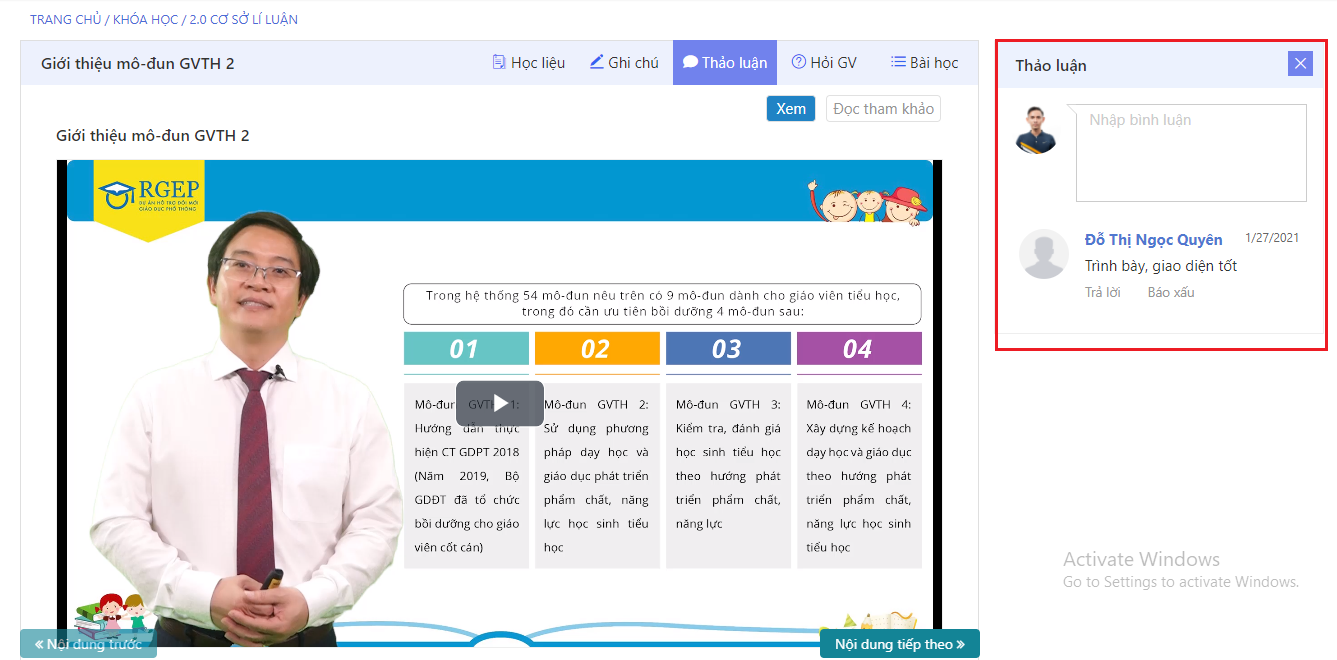
Trong phần học, ở bên phải có phần "Ghi chú", học viên có thể dùng để lưu lại những chú ý, câu hỏi cho chính mình bằng cách thêm ghi chú và bấm "Lưu lại"
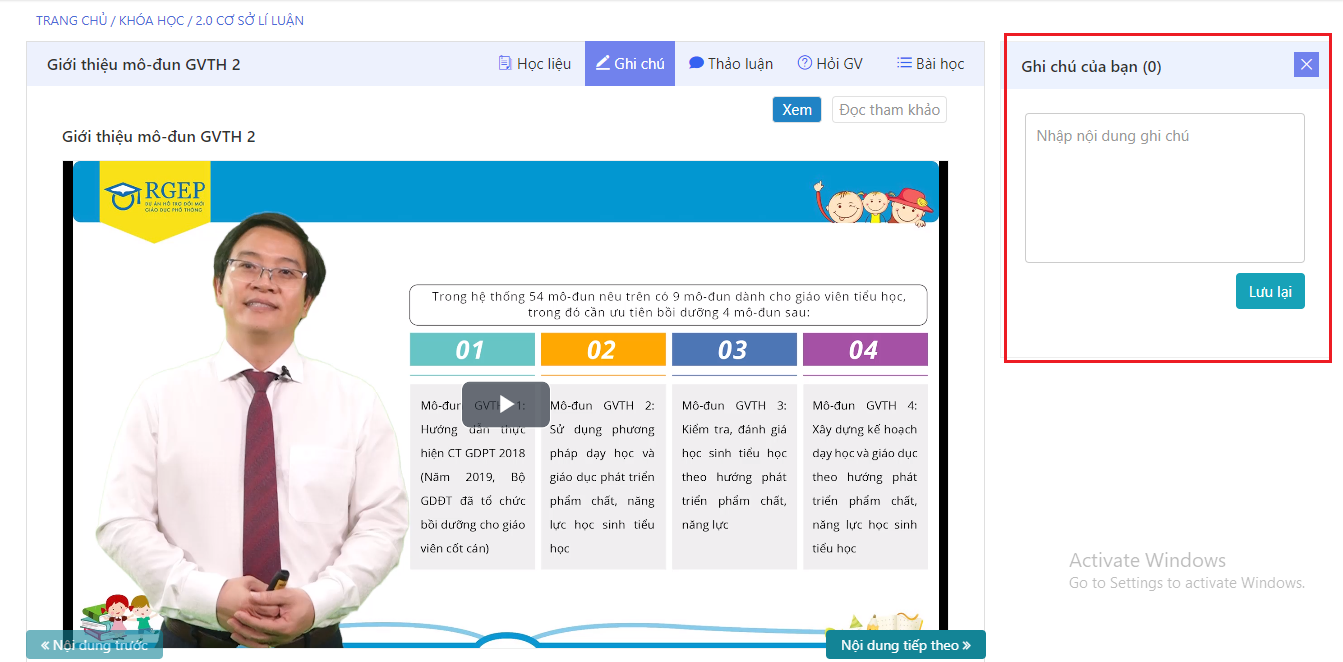
Ghi chép này sẽ được lưu xuyên suốt toàn bộ khóa học của môn này. Đây là ghi chép cá nhân, không ai khác có thể nhìn thấy ghi chép này, kể cả người hướng dẫn.
Đối với một số nội dung thảo luận, học viên cần hỏi riêng giáo viên cốt cán (trợ giảng) hoặc giảng viên sư phạm, thì nhấp chọn “Hỏi GV”, và nhập nội dung câu hỏi.
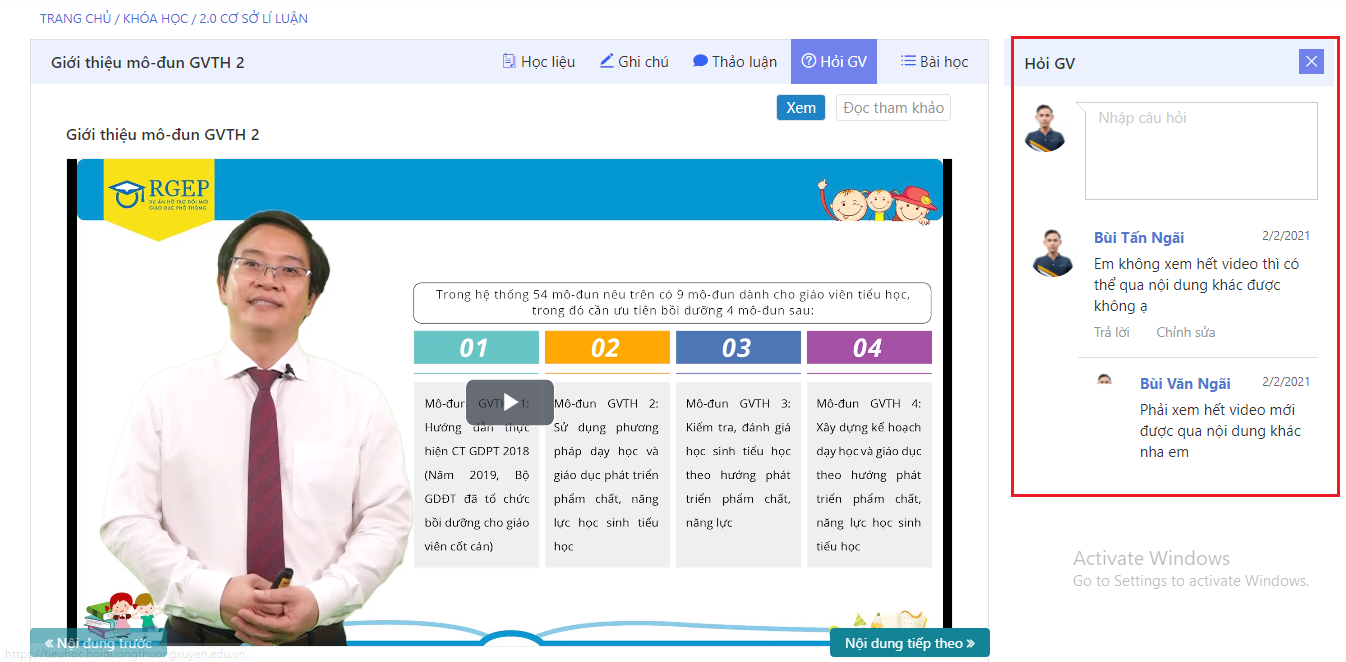
1. Tài liệu tham khảo của toàn môn học
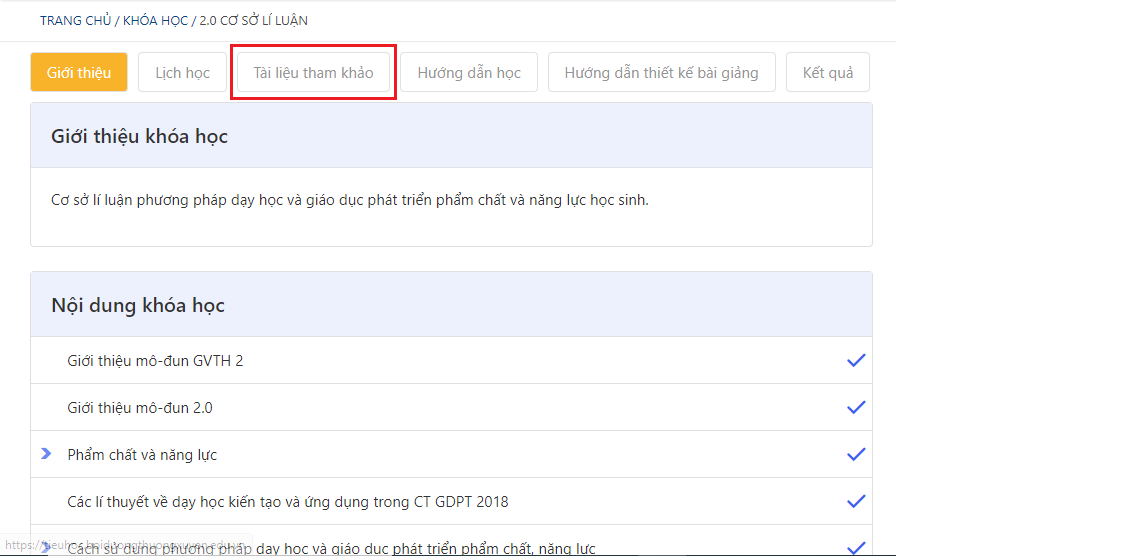
Click vào "Tài liệu tham khảo" để xem & download danh sách tài liệu tham khảo của toàn môn học
2. Tài liệu tham khảo của từng nội dung học
Với mỗi nội dung học, có thể sẽ có tài liệu tham khảo. Nếu có tài liệu tham khảo, học viên nhấp vào “Tài liệu tham khảo” sẽ hiển thị các tài liệu liên quan ở bên phía tay phải.
Để tải tài liệu tham khảo, click vào nút "Tài liệu tham khảo".
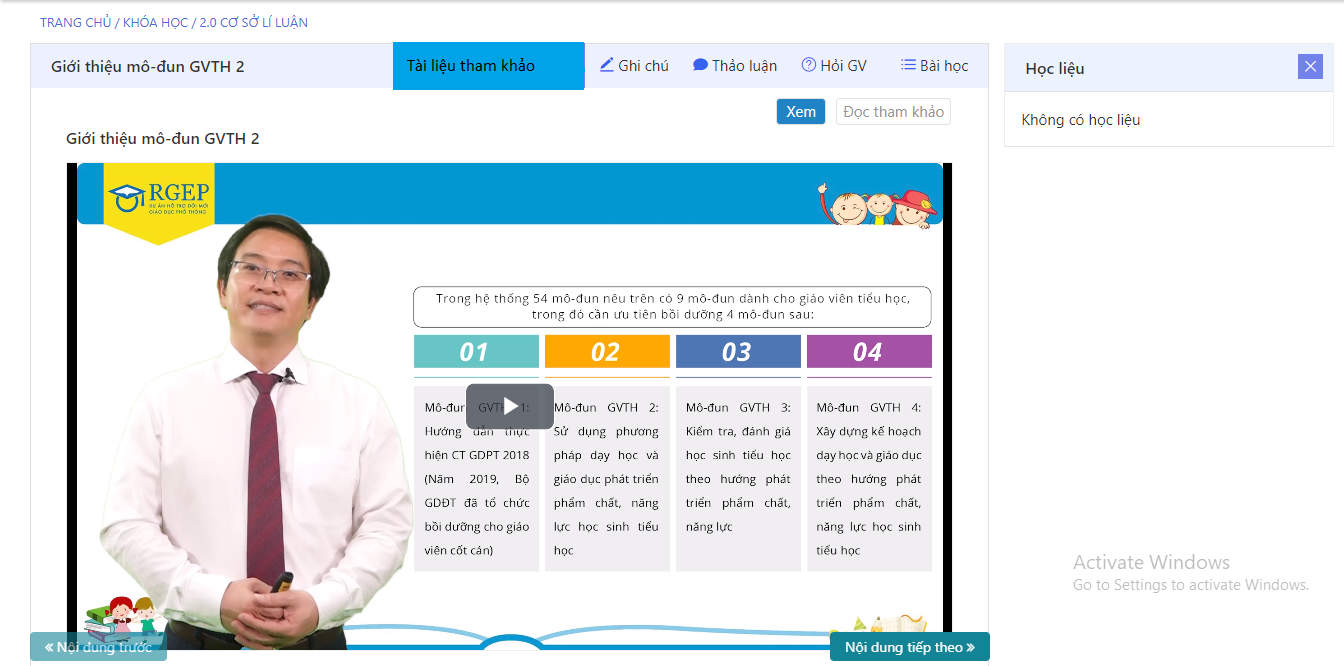
Nếu bạn vẫn có câu hỏi/thắc mắc chưa được giải quyết. Hãy liên hệ hotline tổng đài.
Tìm hiểu thêm về kênh hỗ trợ của tổng đài và các hình thức hỗ trợ trực tiếp khác.
Số ĐT 1: 028 3 7150256 (số nội bộ 103- 106 gặp Ms. Nhạn, Ms. Yến, Mr. Tuấn Anh).
Số ĐT 2: 028 3 8911169 (số nội bộ 103- 106 gặp Ms. Nhạn, Ms. Yến, Mr. Tuấn Anh).